
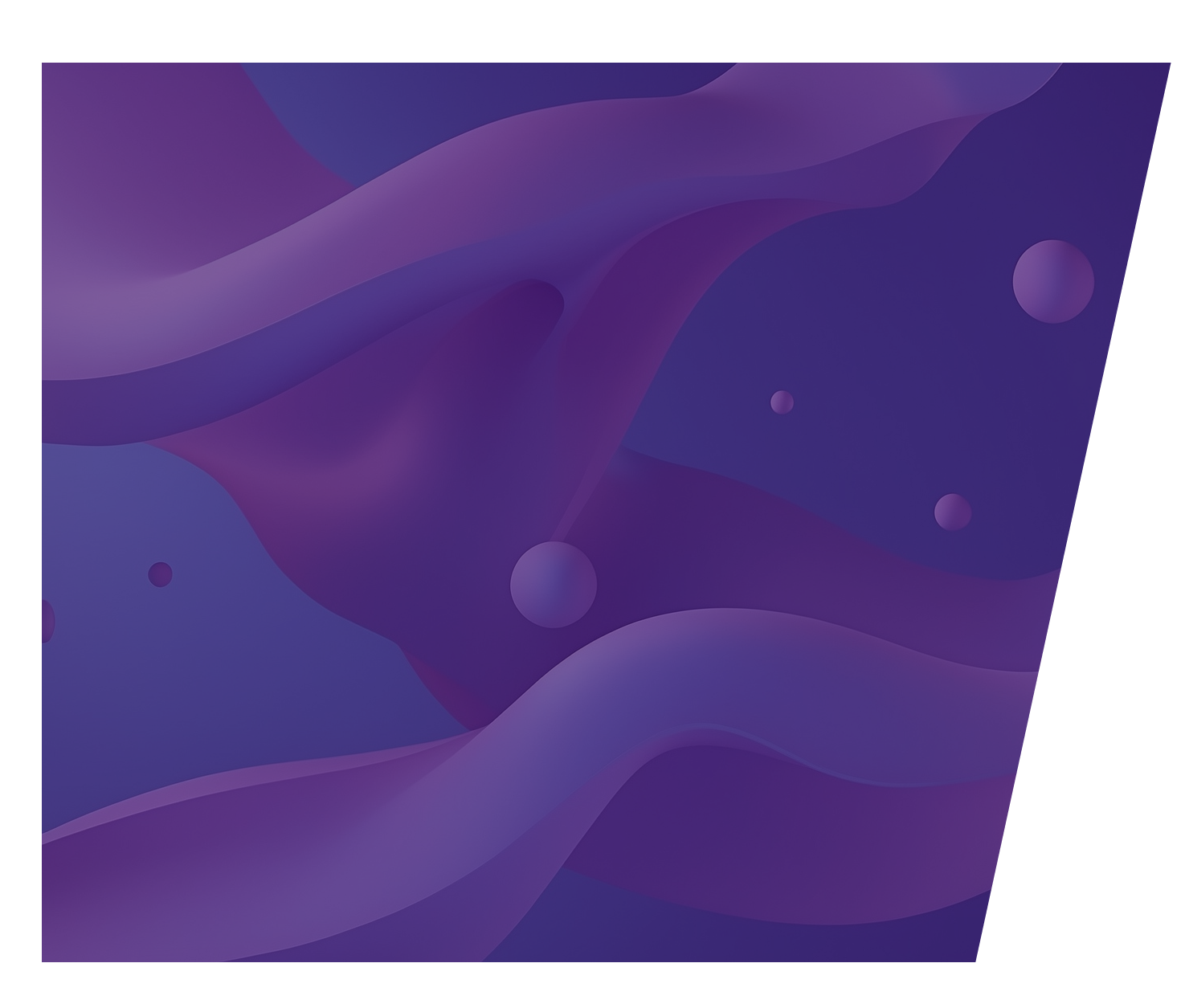
«3D-аниматор: перемещение персонажа»:



- Кино и телевидение
- Видеоигры
- Виртуальная и дополненная реальность
- Индустрия развлечений
- Работа с программным обеспечением
- Моделирование
- Анимация
- Текстурирование
- Рендеринг
- Цветовая теория
- Дизайн персонажей
СПбГИКиТ
СПбГХПА
В ходе мастер-класса вы освоите использование программы Blender 3D для создания эффектов, а также научитесь применять физические свойства для анимации мягких тел. Этот процесс откроет перед вами безграничные возможности для творчества и самовыражения, позволяя вам создавать динамичные и реалистичные анимации.
Откроется следующее окно
Далее начнём создавать анимацию на примере падения слизня, образ которого взят из популярной игры Minecraft. Начнем с создания лестницы, выделим куб, справа на панели найдём гаечный ключ т.е. функцию Модификаторы и нажмём на него

Нажмем добавить модификатор

Во всплывающем окне выберем генерация - массив

Чтобы копия смещалась вниз, уменьшим значение множителя по оси Z до минус 1 и увеличим количество дублируемых объектов до 5


После этого изменим масштаб лестницы. Для этого выделим лестницу и выберем функцию масштабирования в левой панели инструментов

Потянем за зеленую линию в сторону. Таким образом мы увеличим лестницу

Добавим ещё один куб из которого мы сделаем слизня. Для этого нажмём Добавить – Меш - Куб

Справа на панели нажмем на координату Y, для того чтобы получился вид сбоку

Расположим куб следующим образом

Перейдем в режим редактирования

Выделим куб, который мы только что добавили, нажмем правой кнопкой мыши и в всплывающем окне нажмем функцию Подразделить 3 раза, для того чтобы у куба появились грани


Выделим 4 грани как показано на рисунке с помощью зажатия клавиши Ctrl на клавиатуре

Справа на панели инструментов выберем функцию Экструдировать участок. Появится желтый круг с плюсом, потянем за него вперед. Таким образом мы создали один глаз нашему персонажу


Повторим те же самые действия добавив ещё один глаз и нос персонажу

В правом верхнем углу мы поменяем режим моделирования на режим текстурирования

Раскрасим нашего персонажа. Для этого справа на панели инструментов выберем функцию Материал и во вкладке Основной цвет изменим белый цвет на любой понравившийся, в данном случае мы выбрали зеленый цвет


Таким же образом выделим лестницу и раскрасим её

Далее снова выделим лестницу, и справа на панели инструментов выберем функцию Физика и нажмем на функцию Столкновение


Таким же образом выделим нашего персонажа, нажмем на функцию Физика и выберем функцию Мягкое тело

Там же в функции Физика уберём галочку напротив пункта Цель и поставим галочку напротив пункта Самостолкновение

Развернём пункт Рёбра и изменим значение Изгиба на 3 единицы

Запустим нашу анимацию нажав на функцию Воспроизвести анимацию

Можем наблюдать итог нашей анимации т.е. падение слизня по лестнице. Также по данной ссылке вы можете посмотреть видео-анимацию работы

- Возникали ли сложности при установке ПО?
- Какие новые навыки Вы сегодня получили?
- Порекомендовали бы вы изучить программы по 3d-моделированию вашим друзьям и знакомым?
- Какой другой 3D-анимацию вы хотели бы создать самостоятельно?